기본적으로 Windows 11은 바탕 화면에 “이 PC” 또는 “휴지통”과 같은 특정 아이콘을 표시하지 않습니다. 보다 전통적인 Windows 모양을 원할 경우 고유한 바탕 화면 아이콘을 쉽게 활성화할 수 있습니다. 이에 대한 방법은 다음과 같습니다.
Windows 11의 바탕 화면 아이콘
시작하려면 바탕 화면의 빈 곳을 마우스 오른쪽 버튼으로 클릭하고 나타나는 옵션에서 “개인 설정”을 선택하십시오.
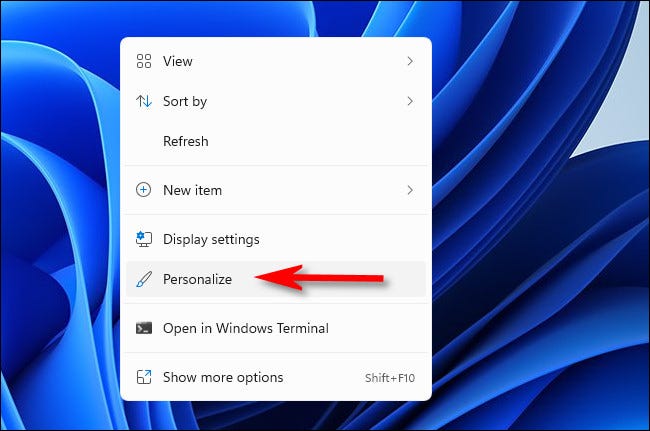
Windows 설정 앱에서 “개인 설정” 페이지가 열립니다. 개인화 카테고리 목록에서 “테마”를 선택하십시오.

메뉴에서 테마까지 아래로 스크롤하고 “데스크톱 아이콘 설정”을 클릭합니다.

“바탕 화면 아이콘 설정” 창이 표시됩니다. 창 상단의 “데스크톱 아이콘” 영역에서 관련 아이콘 옆의 확인란을 선택합니다. 예를 들어 바탕 화면에 휴지통을 표시하려면 “휴지통”을 선택하십시오. 완료되면 “확인”을 클릭합니다.
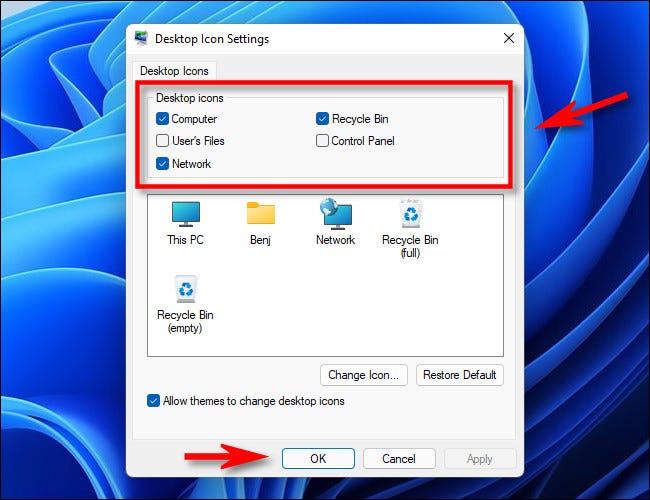
그런 다음 “확인”을 선택하면 창이 닫힙니다. 설정을 종료할 수도 있습니다. 바탕 화면을 확인하면 “데스크톱 아이콘 설정” 창에서 선택한 고유한 아이콘을 볼 수 있습니다.
키보드의 Ctrl 키를 누른 상태에서 마우스 휠을 위나 아래로 스크롤하여 바탕 화면 아이콘을 더 크거나 작게 만듭니다.
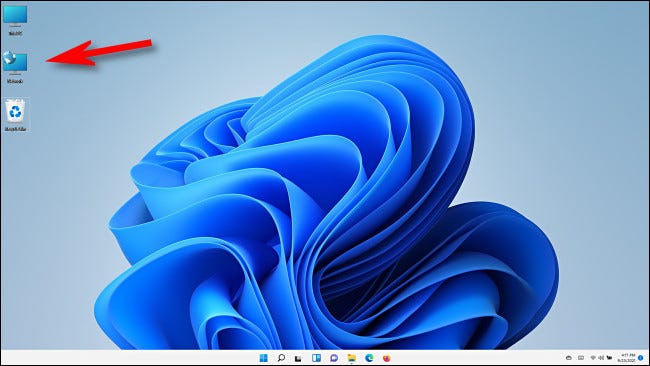
특정 중요한 바탕 화면 아이콘을 숨기려면 설정 > 개인 설정 > 테마로 돌아가서 더 이상 보고 싶지 않은 아이콘을 선택 취소하십시오.
바탕 화면 아이콘을 모두 제거하시겠습니까? 바탕 화면을 마우스 오른쪽 버튼으로 클릭하고 “보기”를 가리킨 다음 “바탕 화면 아이콘 표시” 옵션을 토글합니다.
작업이 끝나면 배경 이미지를 변경하여 바탕 화면을 좀 더 수정하고 싶을 수 있습니다. 이제 더 많은 Windows 11 뉴스를 볼 수 있습니다.
